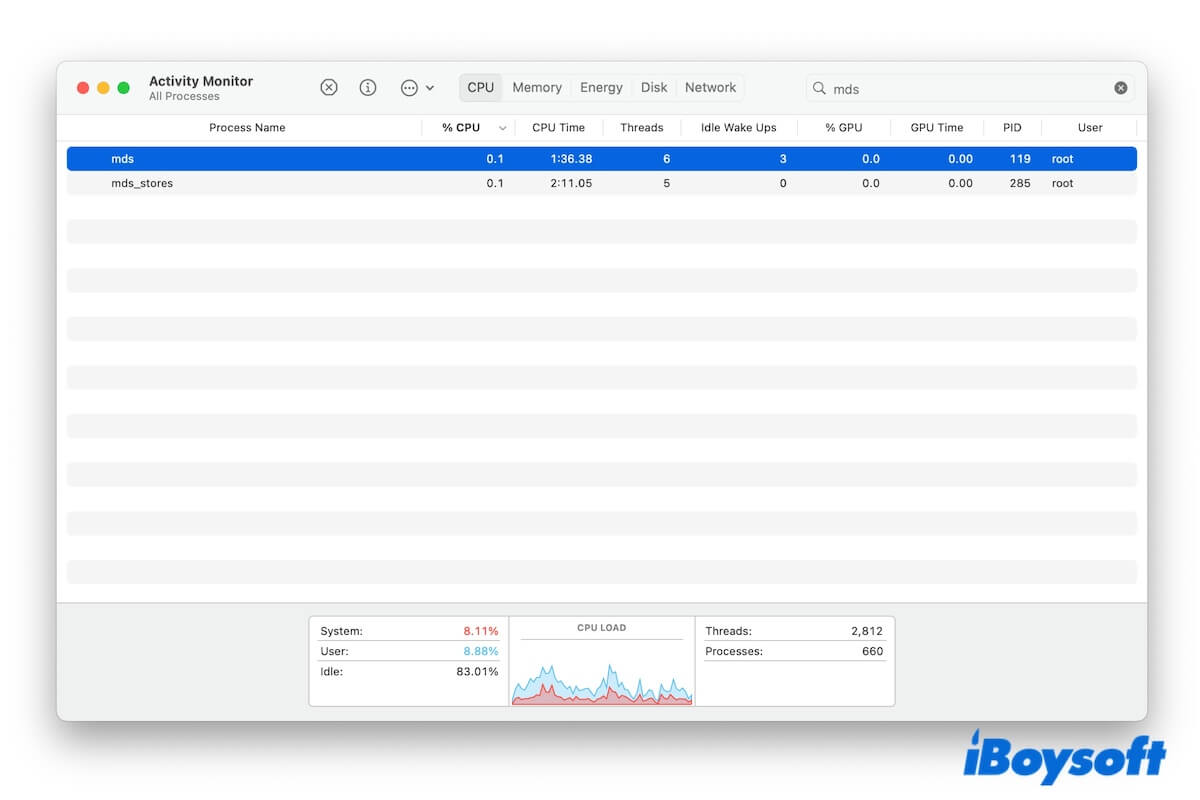Puedes notar un proceso llamado mds usando mucha CPU al acceder al Monitor de Actividad en tu Mac. Si te sientes confundido por este proceso y te preocupa si está ralentizando tu Mac, simplemente sigue nuestro artículo.
Vamos a explicar qué es el proceso mds en tu Mac, cómo difiere de mds_stores, por qué utiliza tanta CPU, y qué puedes hacer cuando consume tanta CPU.
¿Qué es mds en Mac?
mds, abreviatura de Metadata Server, es un proceso en segundo plano que indexa metadatos de archivos, carpetas, datos del sistema, etc., para mantener los resultados de búsqueda del Spotlight (una herramienta de búsqueda integrada en Mac) rápidos y precisos. Garantiza el funcionamiento normal de la Búsqueda Spotlight.
Cuando buscas utilizando Spotlight, macOS recupera rápidamente los resultados gracias al trabajo de indexación realizado por mds. Cuando se añaden o modifican archivos en tu Mac, mds se ejecutará para indexar los metadatos correspondientes.
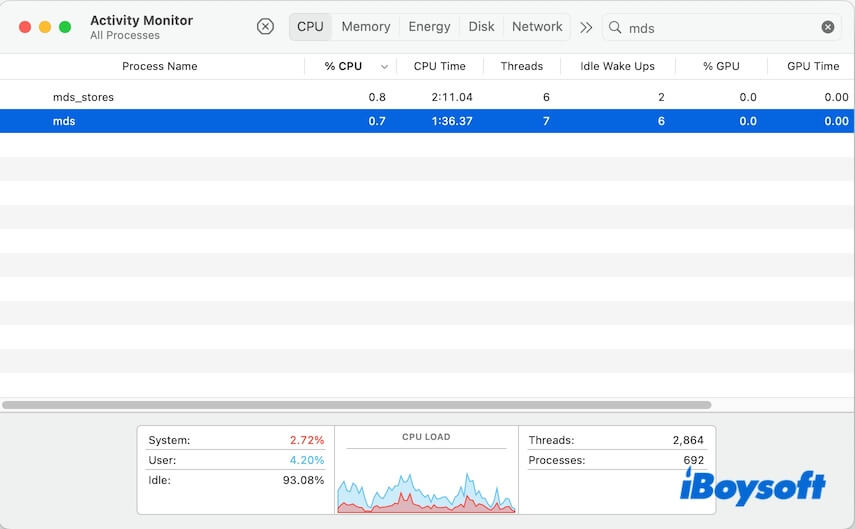
Ve y cuenta a tus amigos qué es el proceso mds en el Monitor de Actividad.
mds vs. mds_stores
En el Monitor de Actividad, es posible que veas otro proceso con un nombre similar a mds, llamado mds_stores. Aunque ambos están relacionados con Spotlight, tienen propósitos ligeramente diferentes.
mds es el principal proceso del Servidor de Metadatos que gestiona el comportamiento general de indexación y la coordinación de la búsqueda de metadatos de los archivos.
Por otro lado, mds_stores maneja el almacenamiento de metadatos que Spotlight utiliza para la búsqueda. Trabaja estrechamente con mds para mantener actualizado el índice de búsqueda.
En resumen, mds es el cerebro que controla la indexación de Spotlight, y mds_stores es la unidad de almacenamiento que guarda los datos indexados.
¿Por qué mds utiliza tanta CPU?
Normalmente, el uso elevado de la CPU por parte de mds y mds_stores es temporal y siempre ocurre cuando Spotlight está indexando archivos añadidos o modificados.
Cuando configuras un nuevo Mac o actualizas macOS, conectas una nueva unidad externa, finalizas la migración de datos desde otro Mac, instalas o actualizas aplicaciones, o modificas muchos archivos a la vez, mds (siempre junto con mds_stores) consumirá mucha CPU.
Raramente, un índice de Spotlight corrupto puede hacer que mds entre en un bucle o quede atascado, consumiendo CPU en exceso.
Qué hacer si mds en Mac utiliza demasiada CPU
Si mds o mds_stores está constantemente utilizando demasiada CPU, es probable que te encuentres siempre con el problema continuo de sobrecarga de CPU de corespotlightd.
En ese caso, puedes seguir estos métodos para solucionar el uso elevado de CPU de mds, o al menos, reducirlo:
Espera un poco
Si acabas de instalar o actualizar macOS o has copiado muchos archivos, dale tiempo. Spotlight puede necesitar un tiempo relativamente largo (quizás horas) para terminar de indexar. El uso elevado de CPU de mds debería disminuir una vez que haya terminado.
Reinicia tu Mac
Un reinicio refrescará el sistema, incluido el proceso mds, y eliminará cualquier error temporal. Simplemente reinicia tu Mac para reducir el uso de CPU de mds.
De todas formas, este método es temporal. Para mantener bajo el uso de CPU de mds, prueba el siguiente método.
Detén Spotlight de indexar unidades externas y carpetas grandes
Puedes detener a Spotlight de indexar ciertas carpetas grandes y unidades externas que no uses a menudo para reducir la actividad de mds.
Así es como:
- Haz clic en el menú de Apple > Preferencias del Sistema > Siri & Spotlight > Privacidad de Spotlight.
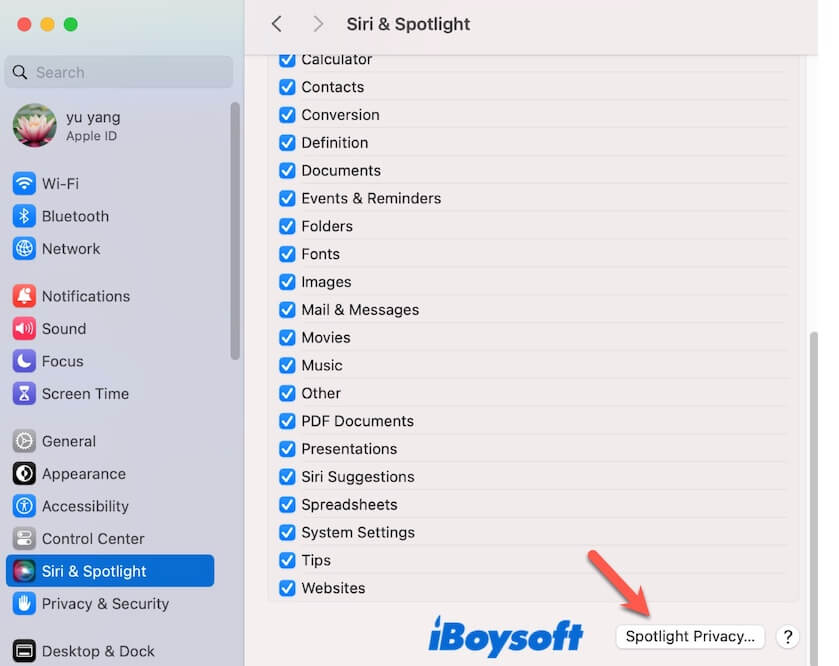
- Haz clic en el botón + para añadir las carpetas grandes y unidades externas que deseas excluir a la lista.
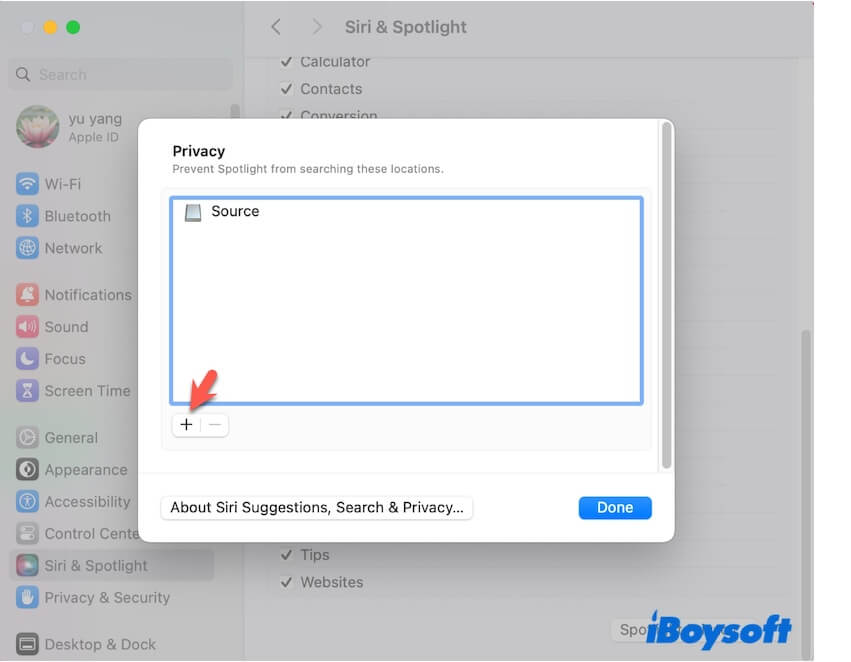
Reconstruye el índice de Spotlight
Cuando la indexación de Spotlight se atasca, mds consumirá mucha CPU. Por lo tanto, si mds está consumiendo constantemente mucha CPU, intenta reconstruir el índice de Spotlight.
- Abre Terminal desde el Launchpad > Otros.
- Ingresa el siguiente comando. sudo mdutil -E /Este comando forzará a que el índice de Spotlight de tu disco principal se borre y se reconstruya desde cero.
- Ingresa tu contraseña de administrador cuando se solicite.
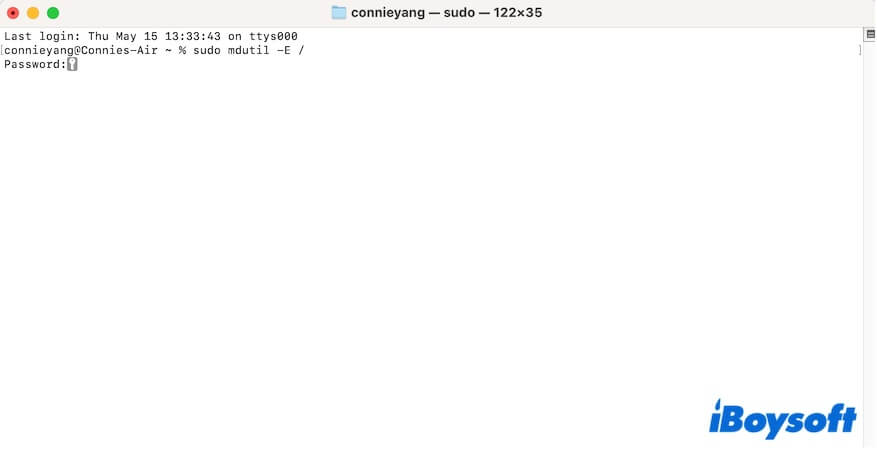
Haz clic para compartir esta introducción al proceso de mds con más personas.